Cara Membuat dan Membaca QR Code Online
Tutorial kali ini saya akan bahas bagaimana cara membuat dan membaca QR Code Online. Tentunya sobat tahu dan pernah menggunakan QR Code ini, misalnya seperti di BBM. Kita dapat dengan mudah memasukan Pin teman melalui scan QR code pin tersebut akan langsung kita dapatkan. QR sendiri kepanjangan dari quick response yang bila kita artikan ke dalam bahasa indonesia berarti respon/tanggapan cepat, sedangkan code memiliki arti kode. Jadi QR Code ini berfungsi sebagai sarana untuk menyampaikan informasi dan mendapatkan tanggapan yang cepat dengan sebuah kode yang berupa gambar. QR Code memiliki kemampuan yang unik. Meskipun kita membuat banyak tulisan berupa angka, huruf, simbol dan sebagainya. Lalu kita buat QR Code, maka dengan satu gambar QR Code yang telah kita buat dan kemudian kita scan, hasilnya akan menampilkan tulisan yang kita masukan.
Cara Membuat QR Code Online - Untuk membuatnya sendiri cukup mudah. Ada banyak situs yang menyediakan layanan tersebut secara gratis. Kita hanya perlu memasukan teks yang ingin kita buat QR Codenya, selanjutnya akan ada gambar QR Code yang bisa kita download. Nah, gambar tersebutlah yang telah menjadi sebuah QR Code. Oke langsung saja untuk membuatnya silahkan sobat ikuti langkah-langkah berikut ini.
Cara Membuat QR Code Online - Untuk membuatnya sendiri cukup mudah. Ada banyak situs yang menyediakan layanan tersebut secara gratis. Kita hanya perlu memasukan teks yang ingin kita buat QR Codenya, selanjutnya akan ada gambar QR Code yang bisa kita download. Nah, gambar tersebutlah yang telah menjadi sebuah QR Code. Oke langsung saja untuk membuatnya silahkan sobat ikuti langkah-langkah berikut ini.
- Pertama-tama kunjungi situs QR kode generator
- Selanjutnya untuk type kita pilih text
- Masukan content dengan tulisan yang sobat inginkan
- Dan yang terakhir kita simpan gambar dengan mengeklik tombol download dan sobat pilih salah satu format PNG, SVG, EPS dan JPEG.
- Sampai disini sobat sudah dapat membuat kodenya, kalau mau mengganti nama foreground dan background sobat klik pada kolom tersebut nanti ada warna yang muncul, dan sobat pilih warna tersebut sesuai selera. dan berikut hasil yang telah saya buat.
- Langkah pertama kunjungi Web Qr
- Selanjutnya sobat klik gambar kamera
- Klik browse dan masukan gambar QR Code di komputer sobat.
- Hasilnya akan terlihat secara otomatis dibawahnya berupa tulisan.

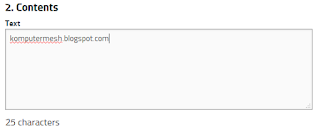

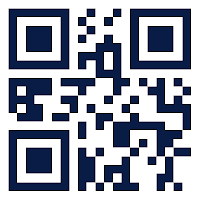
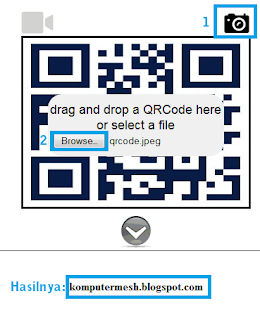










Tidak ada komentar: